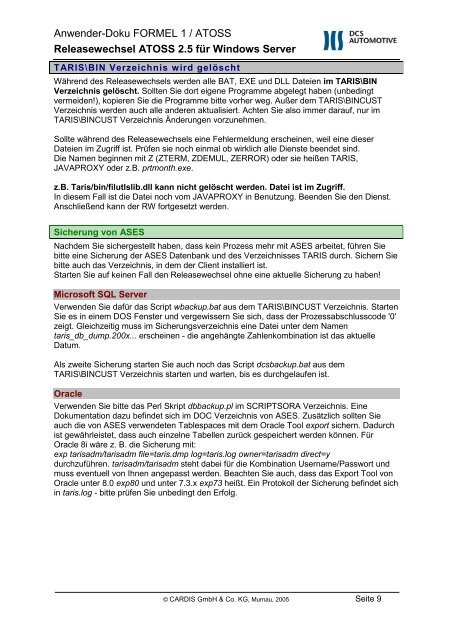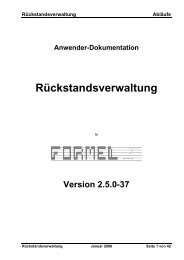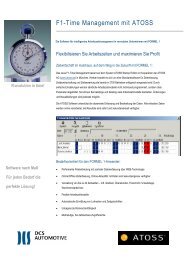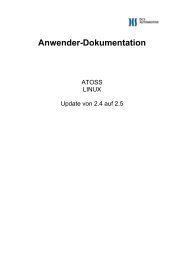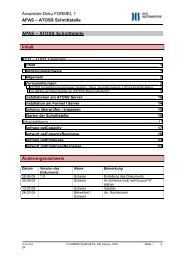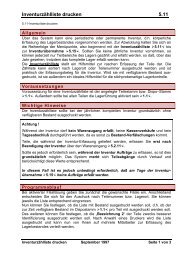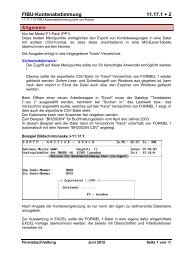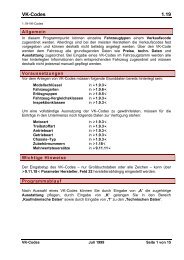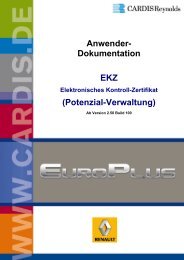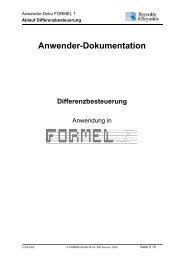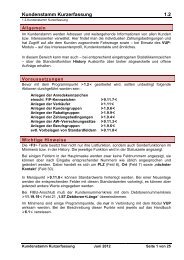Installationsanleitung Releasewechsel auf ATOSS SES 2.50 für ...
Installationsanleitung Releasewechsel auf ATOSS SES 2.50 für ...
Installationsanleitung Releasewechsel auf ATOSS SES 2.50 für ...
Erfolgreiche ePaper selbst erstellen
Machen Sie aus Ihren PDF Publikationen ein blätterbares Flipbook mit unserer einzigartigen Google optimierten e-Paper Software.
Anwender-Doku FORMEL 1 / <strong>ATOSS</strong><br />
<strong>Releasewechsel</strong> <strong>ATOSS</strong> 2.5 <strong>für</strong> Windows Server<br />
TARIS\BIN Verzeichnis wird gelöscht<br />
Während des <strong>Releasewechsel</strong>s werden alle BAT, EXE und DLL Dateien im TARIS\BIN<br />
Verzeichnis gelöscht. Sollten Sie dort eigene Programme abgelegt haben (unbedingt<br />
vermeiden!), kopieren Sie die Programme bitte vorher weg. Außer dem TARIS\BINCUST<br />
Verzeichnis werden auch alle anderen aktualisiert. Achten Sie also immer dar<strong>auf</strong>, nur im<br />
TARIS\BINCUST Verzeichnis Änderungen vorzunehmen.<br />
Sollte während des <strong>Releasewechsel</strong>s eine Fehlermeldung erscheinen, weil eine dieser<br />
Dateien im Zugriff ist. Prüfen sie noch einmal ob wirklich alle Dienste beendet sind.<br />
Die Namen beginnen mit Z (ZTERM, ZDEMUL, ZERROR) oder sie heißen TARIS,<br />
JAVAPROXY oder z.B. prtmonth.exe.<br />
z.B. Taris/bin/filutlslib.dll kann nicht gelöscht werden. Datei ist im Zugriff.<br />
In diesem Fall ist die Datei noch vom JAVAPROXY in Benutzung. Beenden Sie den Dienst.<br />
Anschließend kann der RW fortgesetzt werden.<br />
Sicherung von A<strong>SES</strong><br />
Nachdem Sie sichergestellt haben, dass kein Prozess mehr mit A<strong>SES</strong> arbeitet, führen Sie<br />
bitte eine Sicherung der A<strong>SES</strong> Datenbank und des Verzeichnisses TARIS durch. Sichern Sie<br />
bitte auch das Verzeichnis, in dem der Client installiert ist.<br />
Starten Sie <strong>auf</strong> keinen Fall den <strong>Releasewechsel</strong> ohne eine aktuelle Sicherung zu haben!<br />
Microsoft SQL Server<br />
Verwenden Sie da<strong>für</strong> das Script wbackup.bat aus dem TARIS\BINCUST Verzeichnis. Starten<br />
Sie es in einem DOS Fenster und vergewissern Sie sich, dass der Prozessabschlusscode '0'<br />
zeigt. Gleichzeitig muss im Sicherungsverzeichnis eine Datei unter dem Namen<br />
taris_db_dump.200x... erscheinen - die angehängte Zahlenkombination ist das aktuelle<br />
Datum.<br />
Als zweite Sicherung starten Sie auch noch das Script dcsbackup.bat aus dem<br />
TARIS\BINCUST Verzeichnis starten und warten, bis es durchgel<strong>auf</strong>en ist.<br />
Oracle<br />
Verwenden Sie bitte das Perl Skript dbbackup.pl im SCRIPTSORA Verzeichnis. Eine<br />
Dokumentation dazu befindet sich im DOC Verzeichnis von A<strong>SES</strong>. Zusätzlich sollten Sie<br />
auch die von A<strong>SES</strong> verwendeten Tablespaces mit dem Oracle Tool export sichern. Dadurch<br />
ist gewährleistet, dass auch einzelne Tabellen zurück gespeichert werden können. Für<br />
Oracle 8i wäre z. B. die Sicherung mit:<br />
exp tarisadm/tarisadm file=taris.dmp log=taris.log owner=tarisadm direct=y<br />
durchzuführen. tarisadm/tarisadm steht dabei <strong>für</strong> die Kombination Username/Passwort und<br />
muss eventuell von Ihnen angepasst werden. Beachten Sie auch, dass das Export Tool von<br />
Oracle unter 8.0 exp80 und unter 7.3.x exp73 heißt. Ein Protokoll der Sicherung befindet sich<br />
in taris.log - bitte prüfen Sie unbedingt den Erfolg.<br />
© CARDIS GmbH & Co. KG, Murnau, 2005 Seite 9